Oglas
Mnogo je aplikacija koje obiluju korisnicima koji se bave na liniji Windows Live Skydrive i 3 usluge internetskog pohranjivanja Čitaj više skladištenje 4 najbolje web lokacije za dobivanje besplatne sigurnosne kopije i pohrane u internetu od 10 GB Čitaj više i lokalne Najbolji softver za izradu sigurnosnih kopija za vaše računalo Čitaj više sigurnosna kopija. Možda vam je ugodno kad koristite nešto poput Dropbox 4 jedinstvena i zgodna načina za upotrebu Dropbox-a Čitaj više , ali kada imate važne datoteke izvan vašeg Dropbox-a ili jednostavno poželite malo više od jednostavnih opcija koje imate s Dropboxom, ne možete pogriješiti s SpiderOak.
Ljepota potonjeg, koja je prije bila predstavljena u našem imeniku, jest ta što vam omogućuje potpunu kontrolu nad podacima koji se arhiviraju, sinkroniziraju i dijele. Također nudi mnogo opcija za odabir ili izuzimanje datoteka za izradu sigurnosnih kopija prema vrsti, veličini ili dobi.
Za one koji su zainteresirani montaža prilično je izravna, bez ikakvih ponuda trećih strana na alatnoj traci. Programu je potrebno oko 18 MB prostora na tvrdom disku. Imajte na umu da ćete trebati otvoriti račun kako biste se mogli prijaviti na web stranicu SpiderOak i pristupiti sigurnosnim kopijama.
Izrada sigurnosne kopije podataka
SpiderOak omogućuje vam odabir mapa koje želite sigurnosno kopirati u rezerva karticu desktop računala - bilo Glazba, Filmovi, Zadane slike Osnovni, temeljni pogled. Ako imate određene mape na umu koje želite sigurnosno kopirati, jednostavno kliknite na Napredna gumb u gornjem desnom kutu. Ovdje ćete moći odabrati bilo koje mape na vašem glavnom pogonu, kao i vanjske i mrežne pogone. S desne strane i dalje možete odabrati prethodno odabrane mape, poput Desktop, Dokumentiitd.

Budući da SpiderOak nudi 2 GB besplatnog prostora za pohranu, pogled na dno možete pregledati koliko prostora će zauzeti svaka mapa traka za pohranu (koja postaje crvena ako izbor mape premašuje 2 GB), olakšavajući odabir mapa prema tome.
![SpiderOak - internetsko rješenje za izradu sigurnosnih kopija i dijeljenja podataka [Cross-Platform] 2](/f/c39fc8583d0c8e0d460eba9ae9b70723.png)
Kad god završite svoj izbor, kliknite na Uštedjeti gumb za pokretanje sigurnosne kopije. SpiderOaks sprema sve promjene u postojećim datotekama kao i u nove datoteke. Raspored sigurnosnih kopija možete promijeniti klikom na Postavke i krenuli prema Raspored kartica.
![SpiderOak - internetsko rješenje za izradu sigurnosnih kopija i dijeljenja podataka [Cross-Platform] 3](/f/a8b314595812d34ee2a98d77361dc224.jpg)
U in the rezerva s lijeve strane, imate više mogućnosti za održavanje kontrole sigurnosnih kopija datoteka. Možete isključiti datoteke koje prelaze određenu veličinu ili starost.
![SpiderOak - internetsko rješenje za izradu sigurnosnih kopija i dijeljenja podataka [Cross-Platform] 4](/f/c3bea9e62c289e247b70134cff17c72b.png)
Arhiviranje podataka
Ako poništite odabir mapa u rezerva karticu, buduće promjene tih mapa neće biti sigurnosne kopije.
![SpiderOak - internetsko rješenje za izradu sigurnosnih kopija i dijeljenja podataka [Cross-Platform] 4b](/f/046c882252c43395a2e58548fdffa117.png)
No te će mape ostati arhivirane na vašem SpiderOak računu. To također znači da će te mape zauzeti dio vašeg 2 GB prostora za pohranu, osim ako ih ne uklonite na Pogled kartica. To može biti korisno za korisnike koji trebaju arhivirati trenutačno neiskorištene, ali važne mape.
Sinkroniziranje mapa preko uređaja
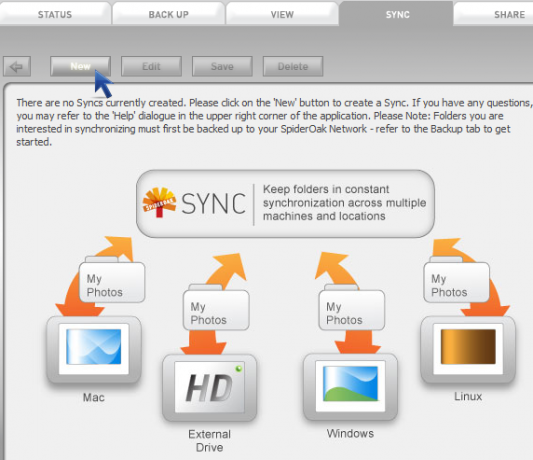
Za razliku od aplikacija za sinkronizaciju poput Dropbox-a, SpiderOak omogućuje sinkronizaciju bilo koje mape na računalu (koja također mora biti bilo koja sigurnosna kopija mape u SpiderOak-u). Možete biti vrlo konkretni o tome koje se mape sinkroniziraju na primjer, s vašim vanjskim pogonom i internim tvrdim diskom vašeg računala. Samo stvorite novu Sync na kartici Sync, dajte joj ime, odaberite mape za sinkronizaciju i voila!
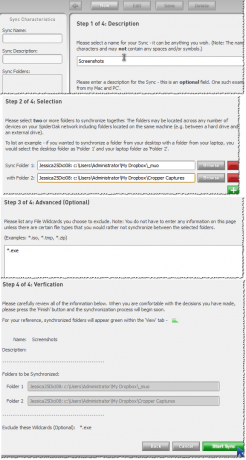
Dijeljenje mapa putem ShareRooms zaštićenih lozinkom
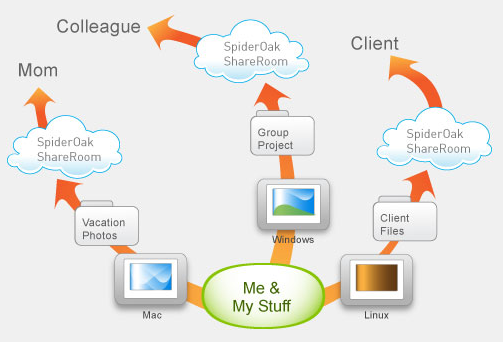
Možete stvoriti ShareRooms za dijeljenje određenih mapa za različite publike. Prvo morate stvoriti javni ID za prijavu koji je u SpiderOaku poznat pod nazivom ShareID. Zatim odaberite ime za ShareRoom, RoomKey (lozinku), mape za dijeljenje i gotovi ste!

Sve promjene koje unesete u mape odmah će se odraziti na ShareRooms (i vaše goste putem RSS sažetaka). Vaši gosti mogu pristupiti ShareRoomu ako im date URL, ali oni se također mogu prijaviti na web stranicu SpiderOak, ispod Prijavite se.
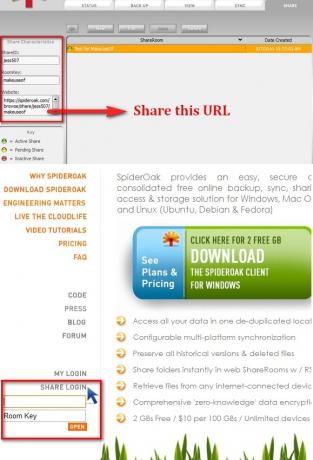
Pregled sigurnosnih kopija podataka
U in the Pogled na kartici, moći ćete provjeriti sigurnosne kopije i dijeljenje mapa. Također možete vidjeti prethodne verzije datoteka koje su označene brojevima u zagradama u nazivima datoteka.
![SpiderOak - internetsko rješenje za izradu sigurnosnih kopija i dijeljenja podataka [Cross-Platform] 9](/f/c8c9558154f8a6fb04127de87a654f58.jpg)
Na ovoj kartici možete ukloniti i arhivirane ili sigurnosne kopije mapa na računu SpiderOak kako biste dobili prostor, bez brige da ćete te iste mape izbrisati s računala.

Preuzimanje datoteka

Svoje datoteke možete preuzeti na web stranici SpiderOak nakon što ste prijavljeni ili u klijentu za stolna računala u odjeljku Pogled označavanjem mape i klikom na preuzimanje datoteka dugme. SpiderOak također dolazi s korisnim Sjediniti opcija (pogledajte demo ovdje) koji možete koristiti kada ne želite izbrisati nijednu mapu.
Možda će biti malo krivulje učenja za ovu aplikaciju jer nudi toliko mogućnosti, pa vam toplo preporučujem gledanje Video demonstracije tvrtke SpiderOak, koji su kratki i slatki, ali i vizualno objašnjavaju ono što sam ovdje detaljno opisao.
Ako ste isprobali SpiderOak, slobodno nam u komentarima recite da li smatrate da je korisna i bolja od ostalih aplikacija ili ne!
Jessicu zanima sve što povećava osobnu produktivnost, a to je open-source.

